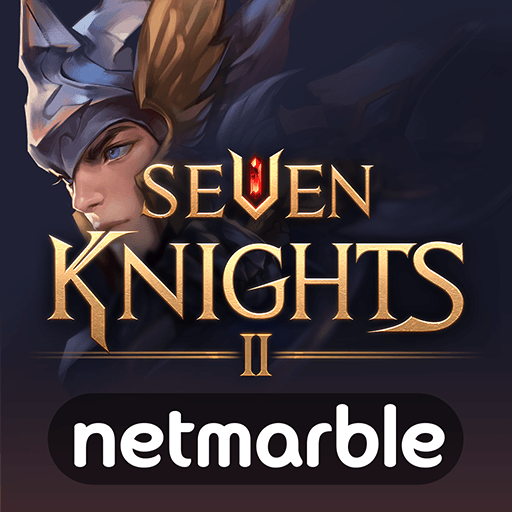Gioca Seven Knights 2 su PC e Mac con BlueStacks

Seven Knights 2 è un nuovo RPG di Netmarble e presenta un comparto tecnico di alto livello. Siamo rimasti veramente sorpresi dalla grafica, dalle animazioni, dalla storia e dalle cinematiche! Un titolo che si fa parecchio notare sul mercato mobile, sviluppato con Unreal Engine 4.
Ti consigliamo dunque di provare subito questo gioco di ruolo, ambientato vent’anni dopo il suo predecessore, ma prima andiamo a vedere rapidamente come installare e configurare il nostro account.
Installa e configura Seven Knights 2
Puoi giocare tranquillamente su un’istanza Nougat a 32-bit. Come sempre aggiorna BlueStacks alla sua ultima versione e recati nel Play Store. Digita “seven knights” e scarica il file (pesa circa 80MB).
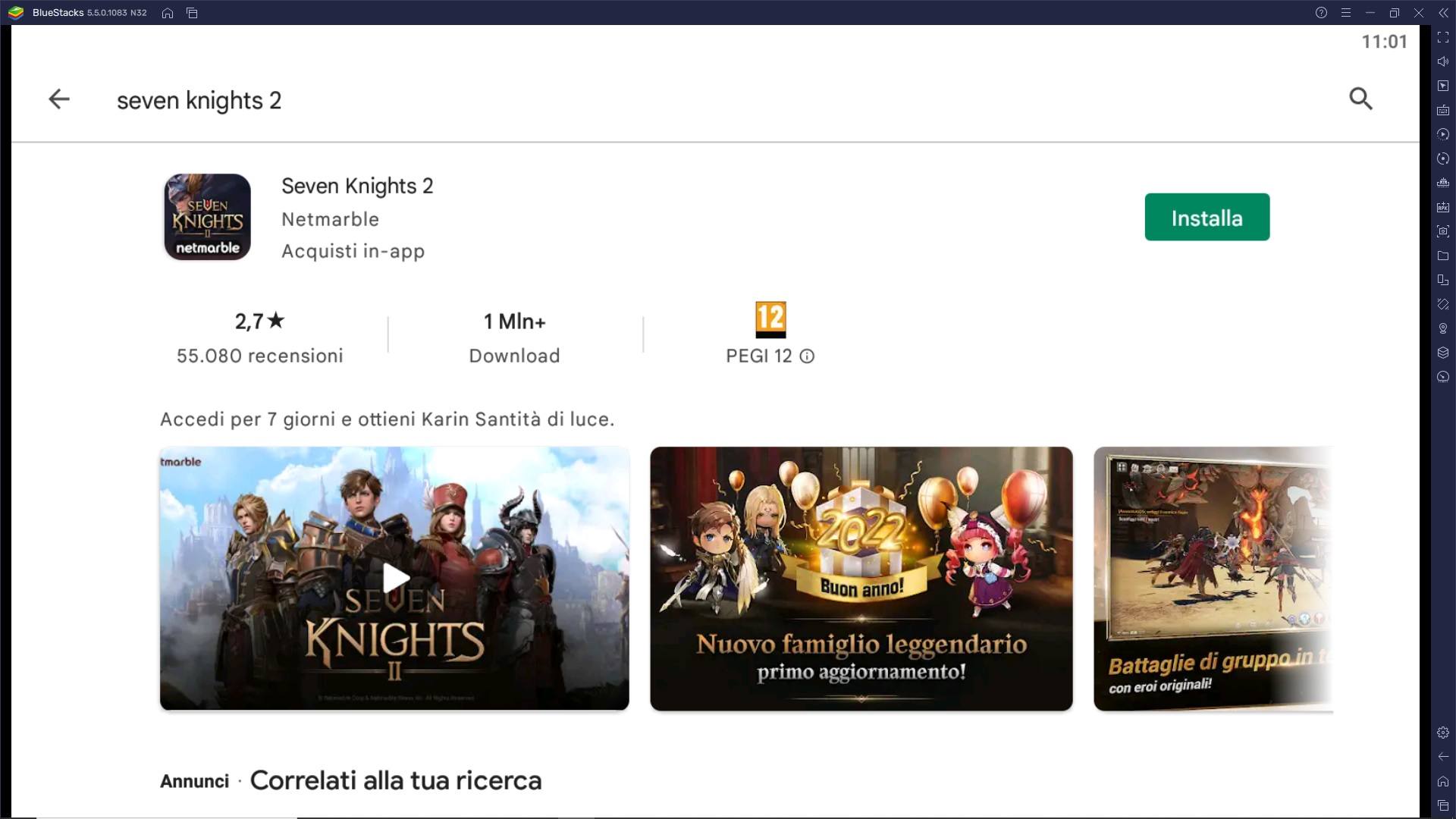
Una volta avviato Seven Knights 2, dovrai scaricare il vero pacchetto dati. Questa volta parliamo di una patch di oltre 5GB. Dunque rimani connesso stabilmente al wifi di casa!
Durante l’attesa puoi partecipare ad un divertente mini gioco dove dovrai prelevare delle sfere e guadagnare punti, con la talpa dell’Emporio di Seven Knights 2.
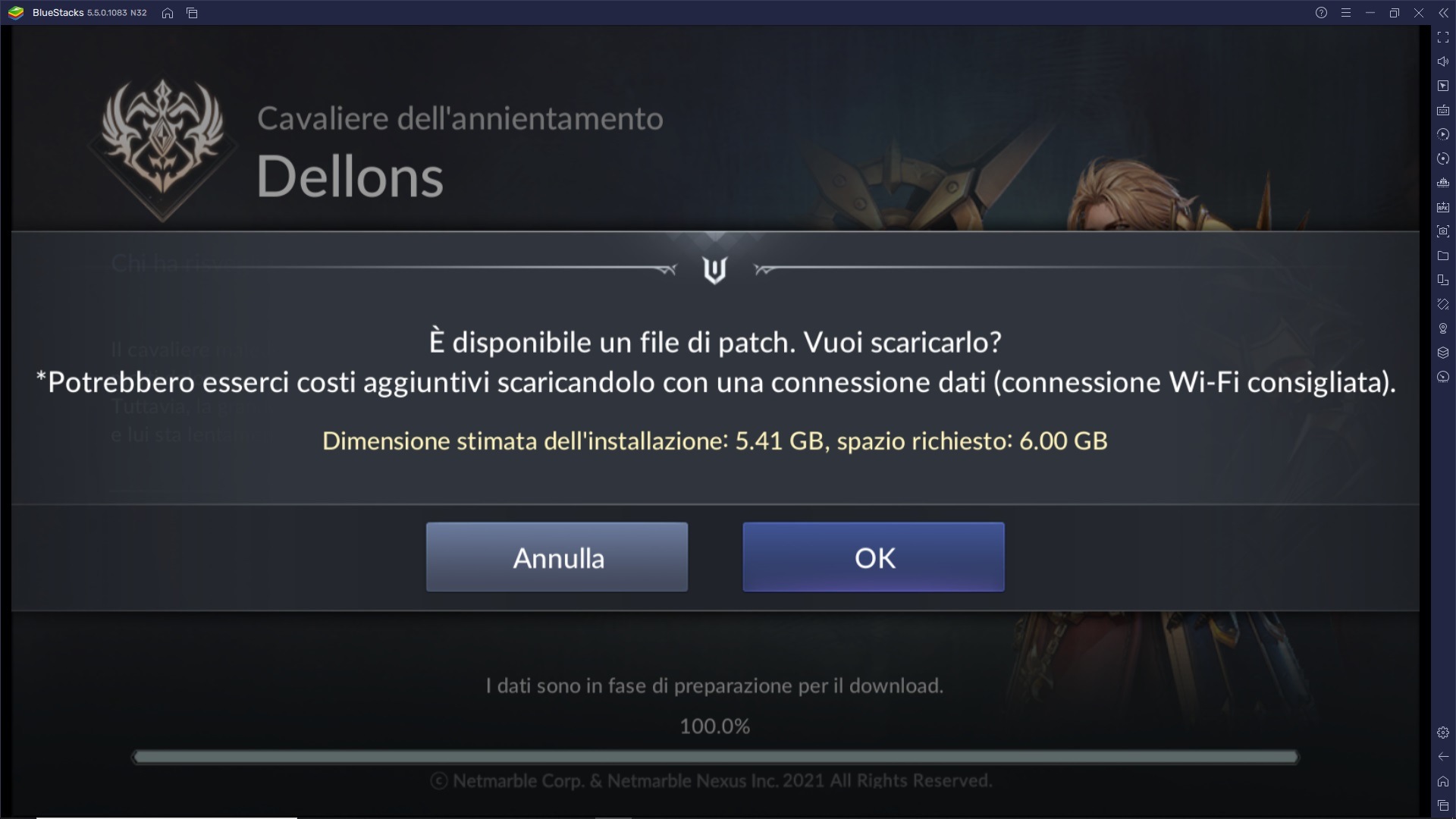
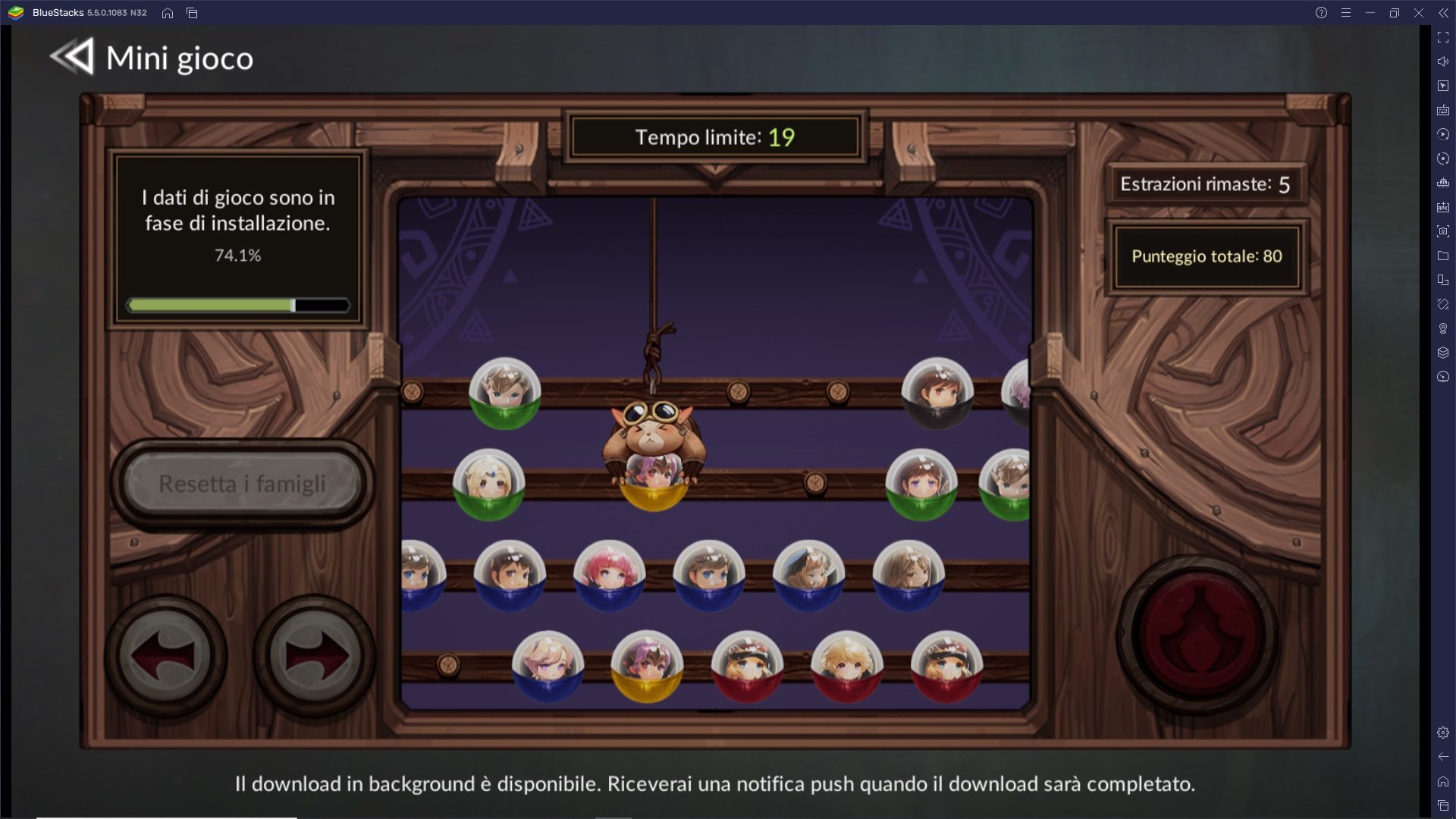
Una volta concluso il download, inserisci il nick del tuo account (potrai cambiarlo poi soltanto una volta gratis) e preparati a cominciare il tutorial con il personaggio “Lene”. Come noterai, questo gioco di Netmarble è disponibile completamente in lingua italiana (voci in inglese) e la traduzione è eccellente!
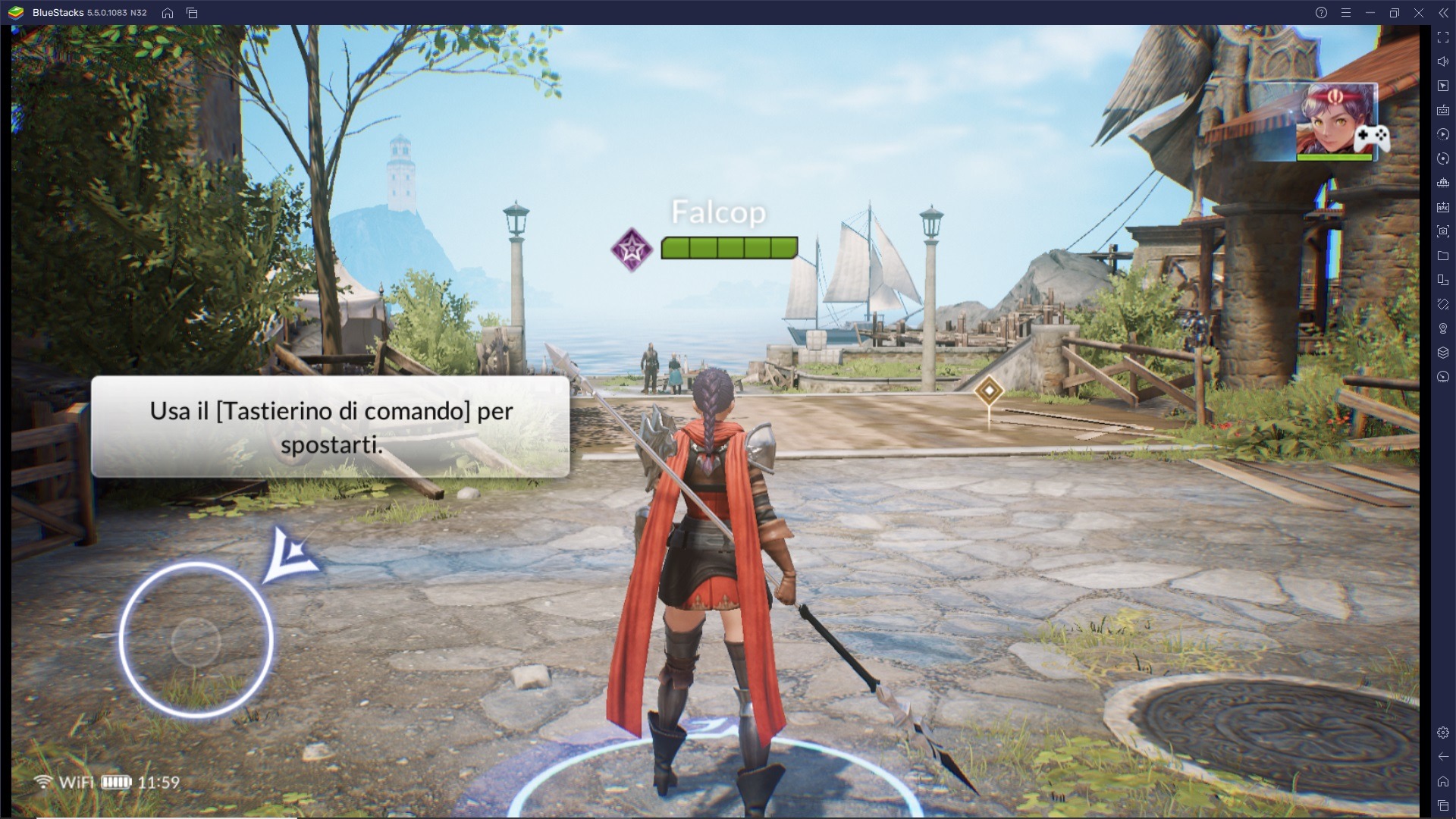
Procedi nella storia e segui questi accorgimenti per giocare con le migliori performance. Vai nelle impostazioni di BlueStacks e assicurati di avere impostato almeno 60FPS e la modalità “Alte prestazioni”.
Ora recati nelle Opzioni di Seven Knights 2 e imposta la Grafica a seconda delle specifiche del tuo desktop o laptop. Tutte le voci sono tradotte in italiano. Puoi anche lasciare le impostazioni rapide “consigliate”.
Ricorda infine di collegare il tuo account a Google o Facebook, così non perderai mai i dati di gioco salvati. Riscatta la ricompensa di 30 rubini in Opzioni -> Account. Poi vai nei tuoi messaggi (icona con la lettera), alla voce Risorsa.
Gamepad e Controlli
Accedi rapidamente all’editor dei controlli premendo Ctrl + Shift + A e osserva tutti i tasti già assegnati dal team di BlueStacks. Puoi apportare le modifiche che desideri e mostrare su schermo i tasti, almeno per le prime ore di gioco. Fai attenzione soltanto a non disattivare l’opzione dei controlli di gioco.
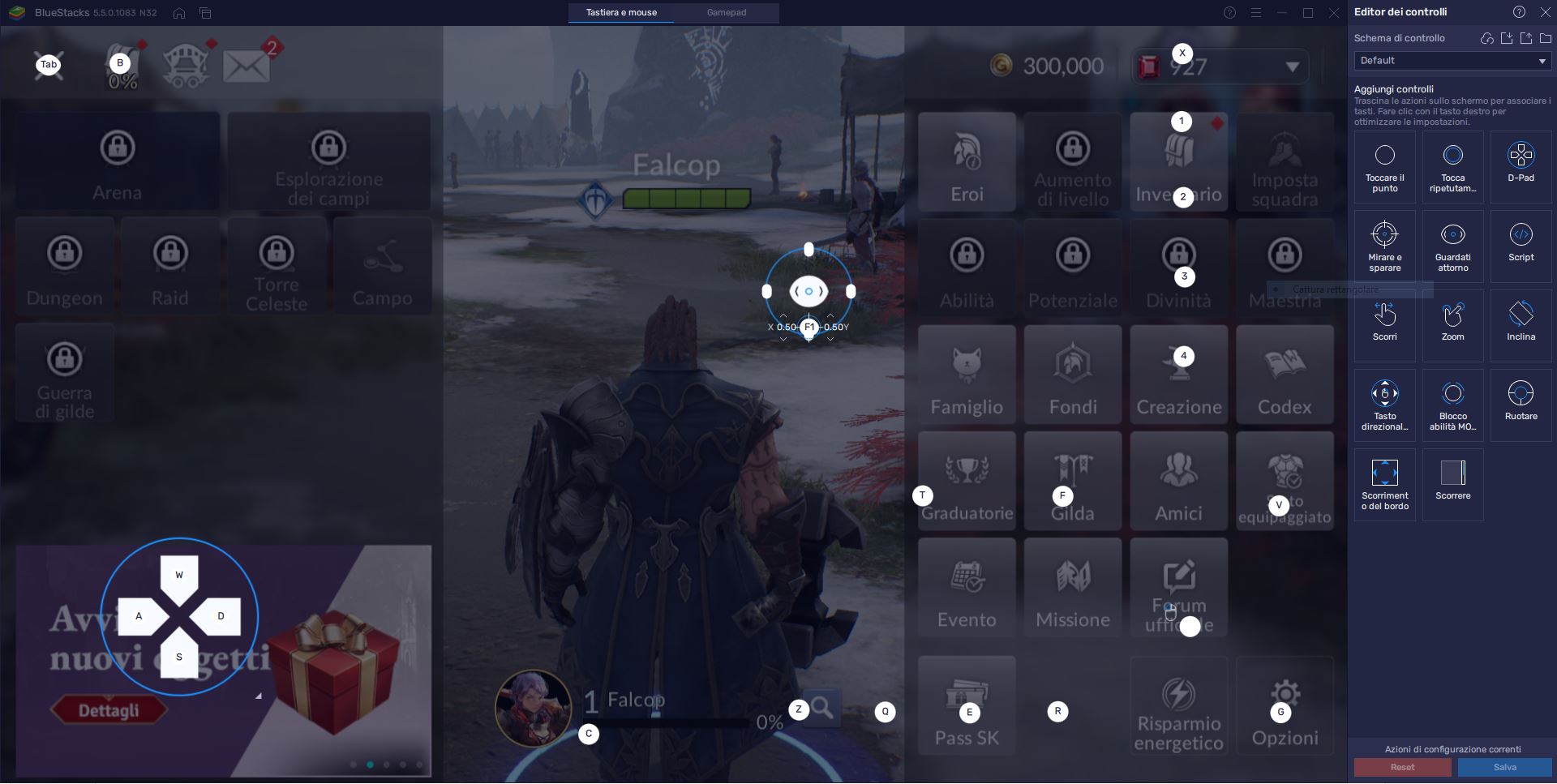
Ovviamente puoi anche collegare un gamepad via USB. Se è compatibile riceverai direttamente una notifica da BlueStacks. I tasti sono già stati assegnati, ma prima torna nell’editor e seleziona “gamepad” nel menu a tendina dello “schema di controllo”. Anche in questo caso puoi modificare tutti gli assegnamenti che desideri.
A te dunque la scelta. Puoi avvicinarti all’esperienza console con un gamepad, oppure mantenere la classica configurazione da RPG con mouse e tastiera.
Arrivati a questo punto facci sapere se hai avuto problemi con l’installazione e rimani sintonizzato sul blog per scoprire le guide introduttive dedicate a Seven Knights 2!